Sostituire la scheda di interfaccia host (HIC) - 5700
 Suggerisci modifiche
Suggerisci modifiche


È possibile sostituire una scheda di interfaccia host (HIC) guasta.
Quando si sostituisce un HIC, il controller viene scollegato (per le configurazioni duplex), viene rimosso il contenitore del controller, viene installato il nuovo HIC, quindi viene sostituito il contenitore del controller.
-
Revisione "Requisiti per la sostituzione HIC E5700".
-
Verificare che non siano in uso volumi o che su tutti gli host che utilizzano questi volumi sia installato un driver multipath.
-
Da Gestore di sistema di SANtricity, verificare i dettagli nel guru del ripristino per confermare che si è verificato un errore HIC e per assicurarsi che non siano necessari altri elementi prima di poter rimuovere e sostituire l'HIC.
-
Assicurarsi di disporre di quanto segue:
-
Un braccialetto antistatico o sono state adottate altre precauzioni antistatiche.
-
Un cacciavite Phillips n. 1.
-
Etichette per identificare ciascun cavo collegato al contenitore del controller.
-
Stazione di gestione con un browser che può accedere a Gestione di sistema SANtricity per il controller. Per aprire l'interfaccia di System Manager, puntare il browser sul nome di dominio o sull'indirizzo IP del controller.
-
Fase 1: Posizionare il controller offline (duplex)
Se si dispone di una configurazione duplex, è necessario posizionare il controller interessato offline in modo da poter rimuovere in sicurezza l'HIC guasto.
-
Dall'area Details (Dettagli) del Recovery Guru, determinare quale dei controller canister presenta l'HIC guasto.
-
Eseguire il backup del database di configurazione dello storage array utilizzando Gestione di sistema di SANtricity.
Se si verifica un problema durante questa procedura, è possibile utilizzare il file salvato per ripristinare la configurazione. Il sistema salva lo stato corrente del database di configurazione RAID, che include tutti i dati per i gruppi di volumi e i pool di dischi sul controller.
-
Da System Manager:
-
Selezionare (supporto tecnico > Diagnostica).
-
Selezionare Collect Configuration Data (raccolta dati di configurazione).
-
Fare clic su Collect.
Il file viene salvato nella cartella Download del browser con il nome configurationData-<arrayName>-<dateTime>.7z.
-
-
In alternativa, è possibile eseguire il backup del database di configurazione utilizzando il seguente comando CLI:
save storageArray dbmDatabase sourceLocation=onboard contentType=all file="filename";
-
-
Raccogliere i dati di supporto per lo storage array utilizzando Gestione di sistema di SANtricity.
Se si verifica un problema durante questa procedura, è possibile utilizzare il file salvato per risolvere il problema. Il sistema salva i dati di inventario, stato e performance relativi all'array di storage in un singolo file.
-
Selezionare (supporto tecnico > Diagnostica).
-
Selezionare Collect Support Data.
-
Fare clic su Collect.
Il file viene salvato nella cartella Download del browser con il nome support-data.7z.
-
-
Se il controller non è già offline, portalo offline usando Gestione di sistema di SANtricity.
-
Da Gestore di sistema di SANtricity:
-
Selezionare hardware.
-
Se la figura mostra i dischi, selezionare Mostra retro dello shelf per visualizzare i controller.
-
Selezionare il controller che si desidera mettere offline.
-
Dal menu di scelta rapida, selezionare posiziona offline e confermare che si desidera eseguire l'operazione.
Se si accede a Gestore di sistema di SANtricity utilizzando il controller che si sta tentando di mettere offline, viene visualizzato il messaggio Gestione di sistema di SANtricity non disponibile. Selezionare connessione a una connessione di rete alternativa per accedere automaticamente a Gestione di sistema SANtricity utilizzando l'altro controller.
-
-
In alternativa, è possibile disattivare i controller utilizzando i seguenti comandi CLI:
Per il controller A:
set controller [a] availability=offline
Per il controller B:
set controller [b] availability=offline -
-
Attendere che Gestore di sistema di SANtricity aggiorni lo stato del controller su offline.
Non iniziare altre operazioni fino a quando lo stato non è stato aggiornato.
Fase 2: Rimuovere il contenitore del controller
Rimuovere il contenitore del controller in modo da poter aggiungere il nuovo HIC.
-
Etichettare ciascun cavo collegato al contenitore del controller.
-
Scollegare tutti i cavi dal contenitore del controller.
Per evitare prestazioni degradate, non attorcigliare, piegare, pizzicare o salire sui cavi. -
Verificare che il LED cache Active (cache attiva) sul retro del controller sia spento.
Il LED verde cache Active (cache attiva) sul retro del controller è acceso quando i dati memorizzati nella cache devono essere scritti sui dischi. Prima di rimuovere il contenitore del controller, è necessario attendere che questo LED si spenga.
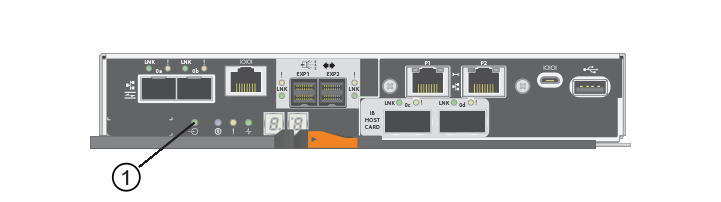
(1) LED cache attiva
-
Premere il fermo sull'impugnatura della camma fino a quando non si rilascia, quindi aprire l'impugnatura della camma a destra per rilasciare l'elemento filtrante del controller dallo scaffale.
La figura seguente è un esempio di shelf di controller E5724:
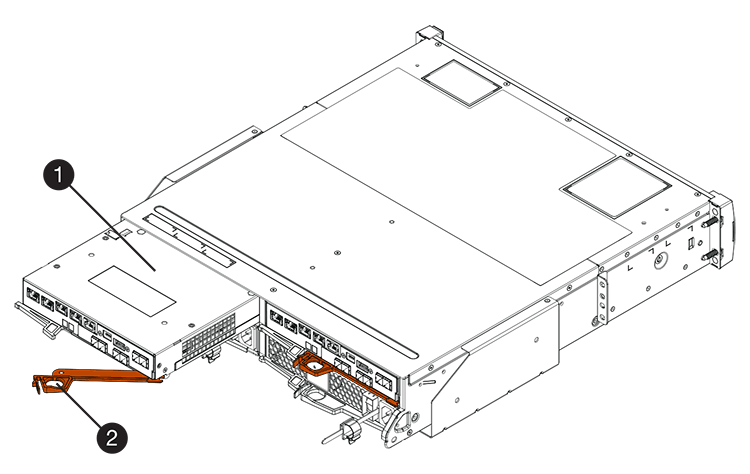
(1) contenitore controller
(2) maniglia della camma
La figura seguente è un esempio di shelf di controller E5760:
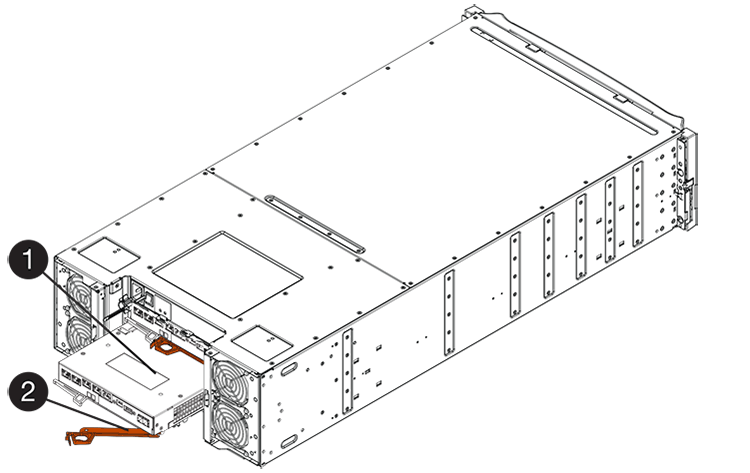
(1) contenitore controller
(2) maniglia della camma
-
Utilizzando due mani e l'impugnatura della camma, estrarre il contenitore del controller dallo scaffale.
Utilizzare sempre due mani per sostenere il peso di un contenitore del controller. Se si rimuove il contenitore del controller da uno shelf del controller E5724, un'aletta si sposta in posizione per bloccare l'alloggiamento vuoto, contribuendo a mantenere il flusso d'aria e il raffreddamento.
-
Capovolgere il contenitore del controller, in modo che il coperchio rimovibile sia rivolto verso l'alto.
-
Posizionare il contenitore del controller su una superficie piana e priva di elettricità statica.
Fase 3: Installare un HIC
Installare un nuovo HIC per sostituire quello guasto.

|
Possibile perdita di accesso ai dati — non installare mai un HIC in un contenitore del controller E5700 se tale HIC è stato progettato per un altro controller e-Series. Inoltre, se si dispone di una configurazione duplex, entrambi i controller e gli HICS devono essere identici. La presenza di HICS incompatibili o non corrispondenti causa il blocco dei controller quando si applica l'alimentazione. |
-
Disimballare il nuovo HIC e la nuova mascherina HIC.
-
Premere il pulsante sul coperchio del contenitore del controller ed estrarre il coperchio.
-
Verificare che il LED verde all'interno del controller (accanto ai DIMM) sia spento.
Se questo LED verde è acceso, il controller sta ancora utilizzando l'alimentazione a batteria. Prima di rimuovere qualsiasi componente, è necessario attendere che il LED si spenga.

(1) LED cache interna attiva
(2) batteria
-
Utilizzando un cacciavite Phillips n. 1, rimuovere le quattro viti che fissano la mascherina vuota al contenitore del controller, quindi rimuovere la piastra frontale.
-
Allineare le tre viti a testa zigrinata sull'HIC con i fori corrispondenti sul controller e allineare il connettore sulla parte inferiore dell'HIC con il connettore di interfaccia HIC sulla scheda del controller.
Fare attenzione a non graffiare o urtare i componenti sul fondo dell'HIC o sulla parte superiore della scheda del controller.
-
Abbassare con cautela l'HIC in posizione e inserire il connettore HIC premendo delicatamente sull'HIC.
Possibili danni alle apparecchiature — fare molta attenzione a non stringere il connettore a nastro dorato dei LED del controller tra l'HIC e le viti a testa zigrinata. 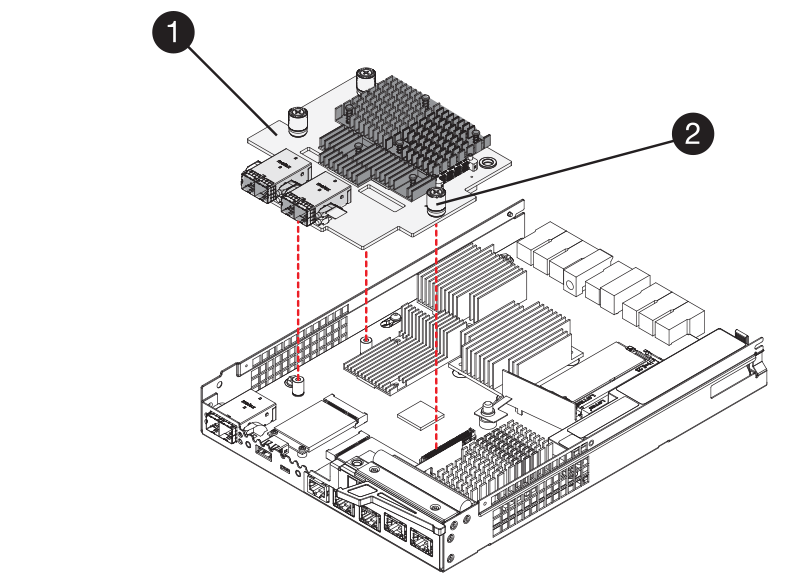
(1) scheda di interfaccia host
(2) viti a testa zigrinata
-
Serrare manualmente le viti a testa zigrinata HIC.
Non utilizzare un cacciavite per evitare di serrare eccessivamente le viti.
-
Utilizzando un cacciavite Phillips n. 1, fissare la nuova piastra anteriore HIC al contenitore del controller con le quattro viti rimosse in precedenza.
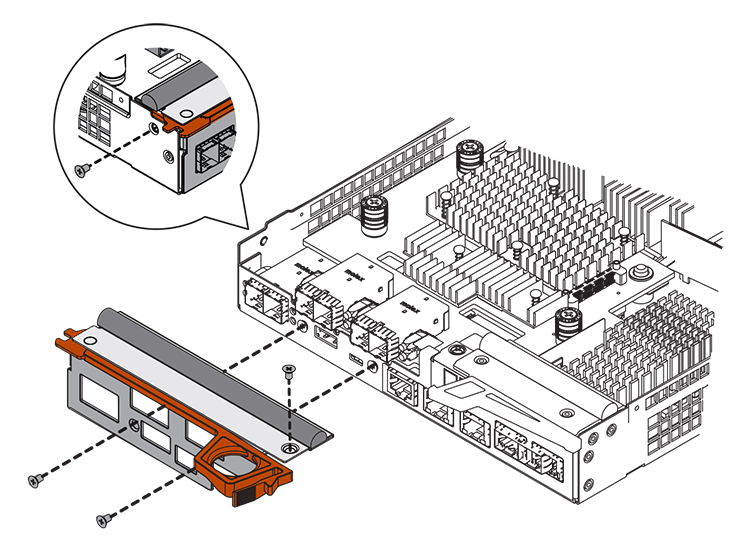
Fase 4: Reinstallare il contenitore del controller
Dopo aver installato l'HIC, reinstallare il contenitore del controller nello shelf del controller.
-
Capovolgere il contenitore del controller, in modo che il coperchio rimovibile sia rivolto verso il basso.
-
Con la maniglia della camma in posizione aperta, far scorrere il contenitore del controller fino in fondo nello shelf del controller.
La figura seguente è un esempio di shelf di controller E5724:
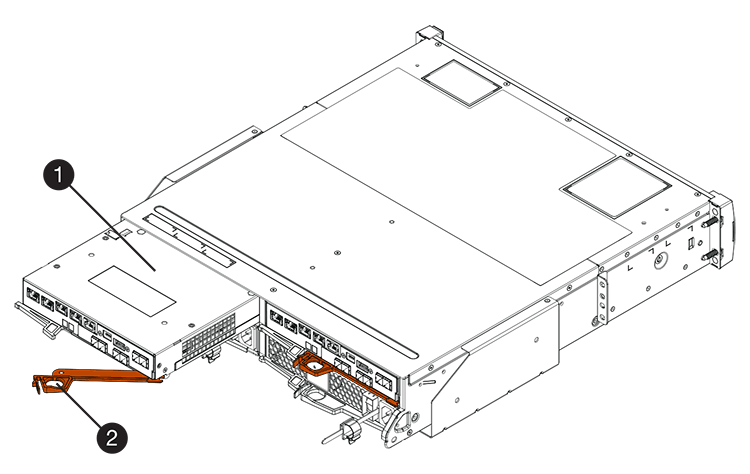
(1) contenitore controller
(2) maniglia della camma
La figura seguente è un esempio di shelf di controller E5760:
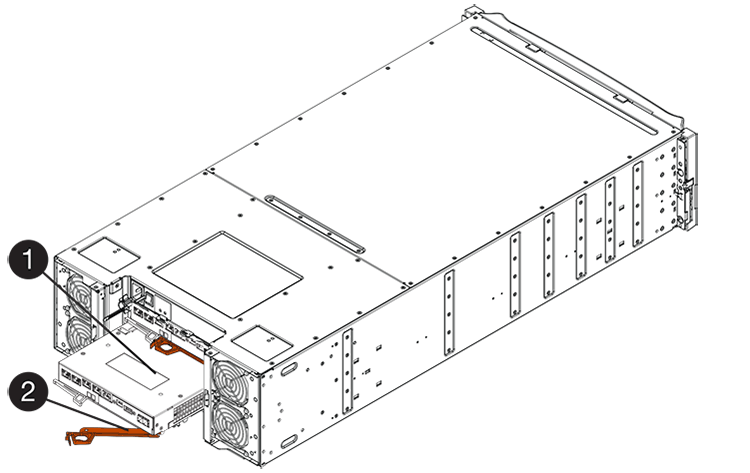
(1) contenitore controller
(2) maniglia della camma
-
Spostare la maniglia della camma verso sinistra per bloccare il contenitore del controller in posizione.
-
Ricollegare tutti i cavi rimossi.
Non collegare i cavi dati alle nuove porte HIC in questo momento. -
(Facoltativo) se si aggiunge HICS a una configurazione duplex, ripetere tutti i passaggi per rimuovere il secondo elemento filtrante del controller, installare il secondo HIC e reinstallare il secondo elemento filtrante del controller.
Fase 5: Posizionamento del controller online (duplex)
Se si dispone di una configurazione duplex, portare il controller online per verificare che lo storage array funzioni correttamente, raccogliere i dati di supporto e riprendere le operazioni.

|
Eseguire questa operazione solo se lo storage array dispone di due controller. |
-
All'avvio del controller, controllare i LED del controller e il display a sette segmenti.
La figura mostra un esempio di contenitore del controller. Il controller potrebbe avere un numero diverso e un tipo diverso di porte host. Quando la comunicazione con l'altro controller viene ristabilita:
-
Il display a sette segmenti mostra la sequenza ripetuta OS, OL, blank per indicare che il controller è offline.
-
Il LED di attenzione di colore ambra rimane acceso.
-
I LED del collegamento host potrebbero essere accesi, lampeggianti o spenti, a seconda dell'interfaccia host.
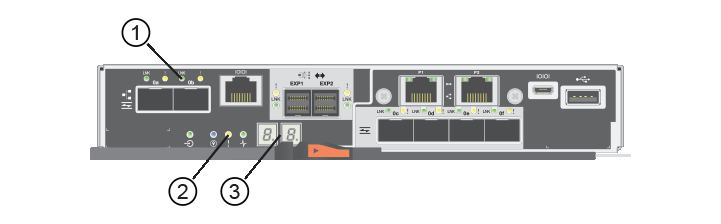
(1) LED link host
(2) LED di attenzione (ambra)
(3) Display a sette segmenti
-
-
Portare il controller online utilizzando Gestione di sistema di SANtricity.
-
Da Gestore di sistema di SANtricity:
-
Selezionare hardware.
-
Se la figura mostra i dischi, selezionare Mostra retro dello shelf.
-
Selezionare il controller che si desidera mettere in linea.
-
Selezionare Place Online (Esegui online) dal menu di scelta rapida e confermare che si desidera eseguire l'operazione.
Il sistema mette il controller in linea.
-
-
In alternativa, è possibile utilizzare i seguenti comandi CLI:
Per il controller A:
set controller [a] availability=online;
Per il controller B:
set controller [b] availability=online; -
-
Controllare i codici sul display a sette segmenti del controller quando torna online. Se sul display viene visualizzata una delle seguenti sequenze di ripetizione, rimuovere immediatamente il controller.
-
OE, L0, blank (controller non corrispondenti)
-
OE, L6, blank (HIC non supportato) attenzione: possibile perdita di accesso ai dati — se il controller appena installato mostra uno di questi codici e l'altro controller viene ripristinato per qualsiasi motivo, anche il secondo controller potrebbe bloccarsi.
-
-
Quando il controller torna in linea, verificare che lo stato sia ottimale e controllare i LED di attenzione dello shelf di controller.
Se lo stato non è ottimale o se uno dei LED attenzione è acceso, verificare che tutti i cavi siano inseriti correttamente e che l'HIC e il contenitore del controller siano installati correttamente. Se necessario, rimuovere e reinstallare il contenitore del controller e l'HIC.
Se non si riesce a risolvere il problema, contattare il supporto tecnico. -
Raccogliere i dati di supporto per lo storage array utilizzando Gestione di sistema di SANtricity.
-
Selezionare (supporto tecnico > Diagnostica).
-
Selezionare Collect Support Data.
-
Fare clic su Collect.
Il file viene salvato nella cartella Download del browser con il nome support-data.7z.
-
-
Restituire la parte guasta a NetApp, come descritto nelle istruzioni RMA fornite con il kit.
Contattare il supporto tecnico all'indirizzo "Supporto NetApp", 888-463-8277 (Nord America), 00-800-44-638277 (Europa) o +800-800-80-800 (Asia/Pacifico) se è necessario il numero RMA.
La sostituzione dell'HIC è completata. È possibile riprendere le normali operazioni.


